dacă aveți motive să credeți că parola ID-ului Apple a fost compromisă, prima dvs. acțiune ar trebui să fie schimbarea parolei ID-ului Apple.
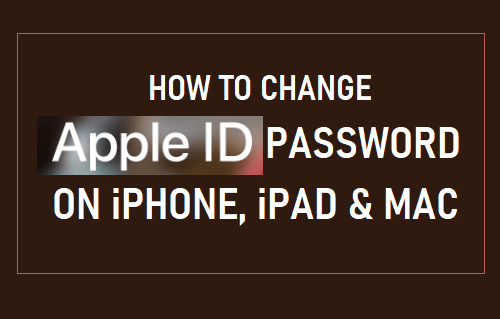
schimbați parola Apple ID
în timp ce principalul motiv pentru schimbarea parolei Apple ID este condus de securitate, oamenii schimbă și parola pentru a scăpa de ferestrele pop-up enervante de verificare a ID-ului Apple și din diverse alte motive.
indiferent de motive, este foarte ușor să schimbați parola Apple ID pe computerul iPhone, iPad, Mac sau Windows.
schimbați parola Apple ID pe iPhone sau iPad
puteți schimba parola Apple ID pe iPhone sau iPad urmând pașii de mai jos.
1. Accesați Setări și atingeți numele ID-ului dvs.

2. Din ecranul Apple ID, accesați parolă și securitate > atingeți Modificare parolă.
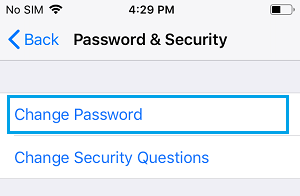
3. Vi se poate solicita să răspundeți la două întrebări de securitate pentru a vă verifica identitatea
4. În ecranul următor, introduceți parola curentă, parola nouă și verificați noua parolă.
schimbați parola Apple ID pe Mac
de asemenea, puteți schimba parola Apple ID pe Mac urmând pașii de mai jos.
1. Faceți clic pe pictograma Apple din bara de meniu de sus și selectați Preferințe sistem.

2. Pe ecranul Preferințe sistem, faceți clic pe pictograma ID Apple.
![]()
3. Pe ecranul Apple ID, faceți clic pe Modificare parolă opțiune.

4. În ecranul următor, introduceți parola curentă, parola nouă, verificați parola nouă și faceți clic pe butonul Modificare.
schimbați parola Apple ID pe orice dispozitiv
de asemenea, puteți schimba parola accesând pagina Apple ID pe computerul Windows sau pe orice alt dispozitiv.
1. Accesați site-ul web Apple ID și conectați-vă la contul dvs.
2. Vi se poate solicita să răspundeți la două întrebări de securitate.
3. Pe ecran raie Apple ID, derulați în jos la secțiunea de securitate și faceți clic pe Schimbare parolă opțiune.
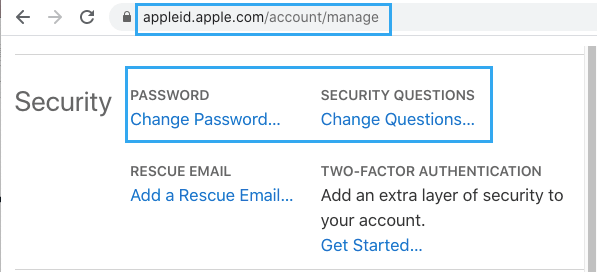
4. Introduceți parola curentă, parola nouă, Confirmați parola nouă și faceți clic pe butonul Modificare parolă.
- cum se schimbă ID-ul Apple pe iPhone sau iPad
- cum se creează ID-ul Apple pe iPhone, iPad, Mac și PC